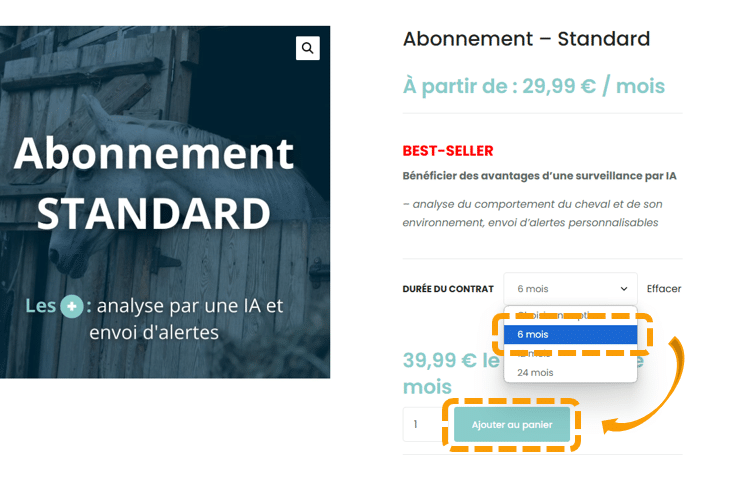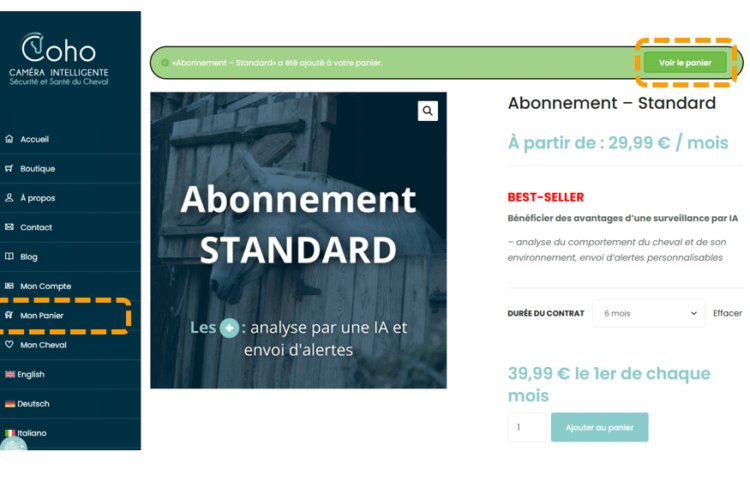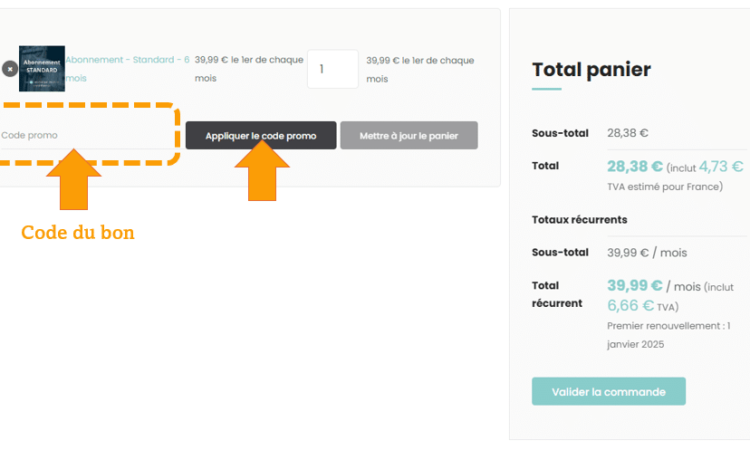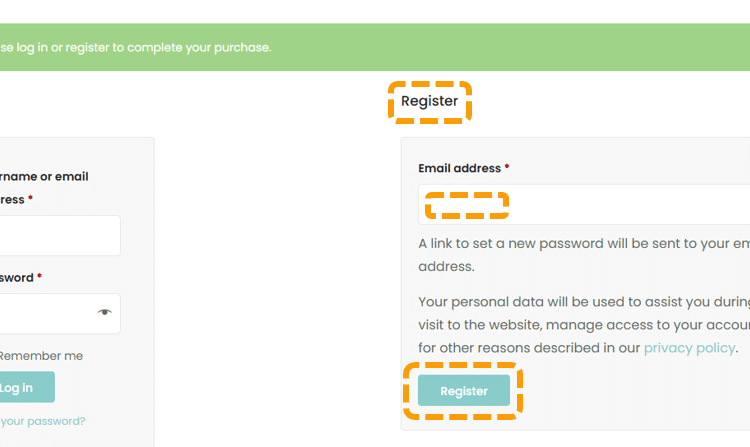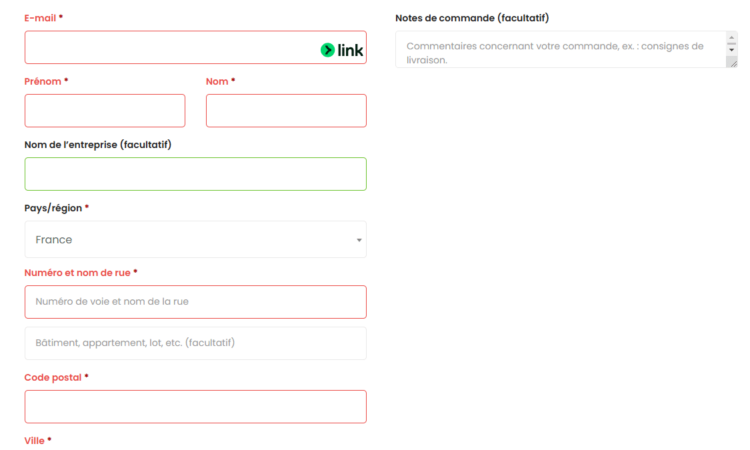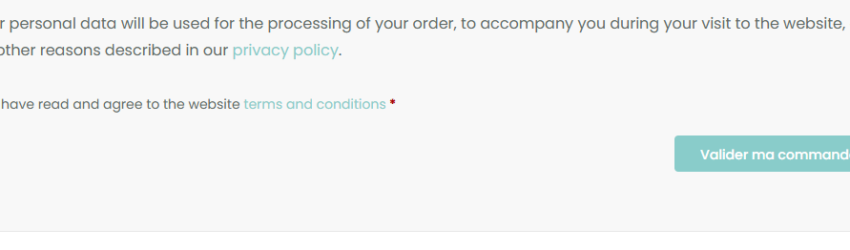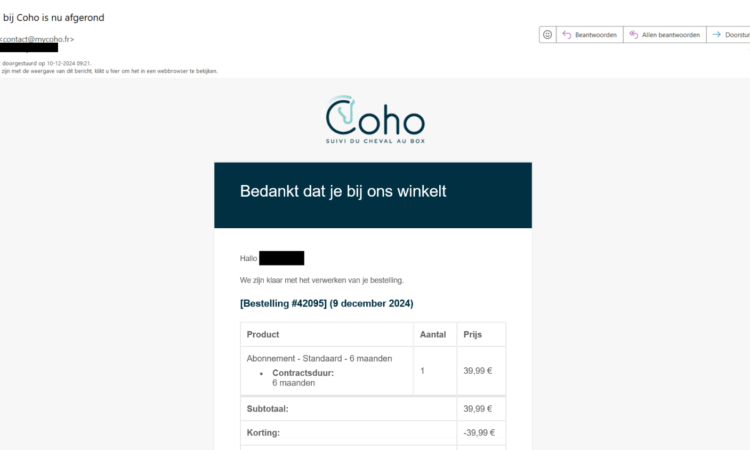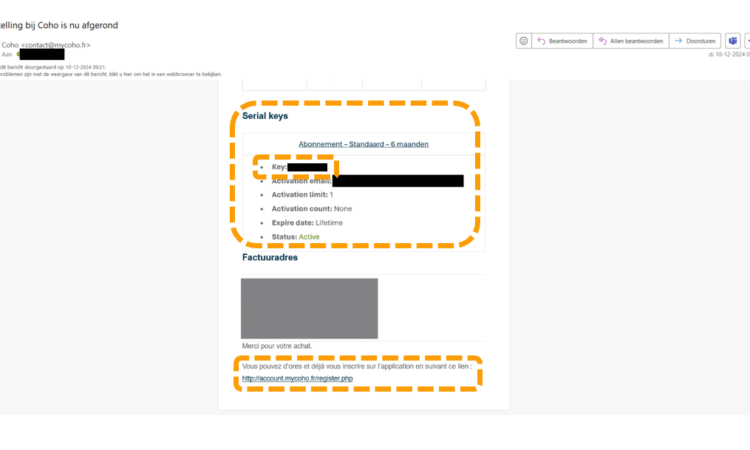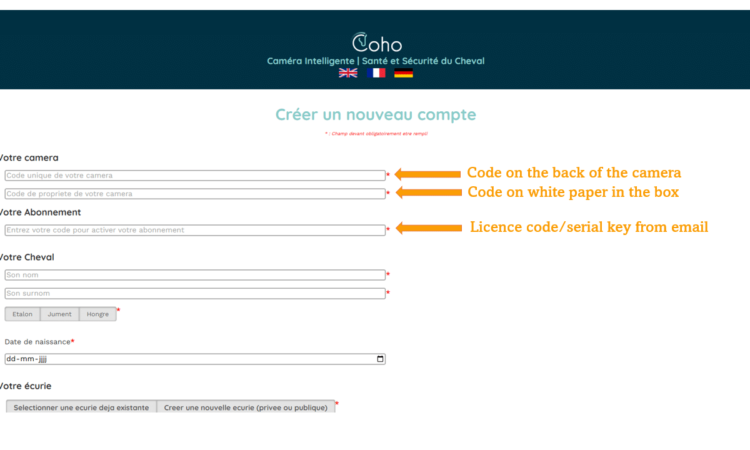Activez votre abonnement Coho Standard 6 mois
Suivez les 10 étapes ci-dessous pour commencer à surveiller votre cheval
1.
Votre nouvelle caméra intelligente Coho est accompagnée d’un bon pour 6 mois d’abonnement au forfait Coho Standard. Après cette période, votre abonnement restera actif avec des paiements mensuels prélevés automatiquement. Vous pouvez à tout moment résilier votre abonnement avec un préavis d’un mois civil en nous écrivant à: contact@mycoho.eu.
Pour activer votre caméra et commencer à surveiller votre cheval, suivez les étapes ci-dessous. Grâce à Coho, vous pouvez rester connecté à votre cheval, surveiller son bien-être et recevoir des alertes personnalisées pour garantir sa sécurité et son confort.
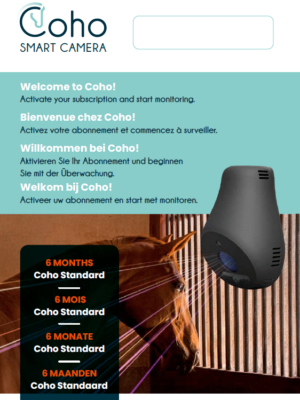
2.
Choisissez la durée de votre abonnement et ajoutez-le au panier
Rendez-vous sur la page produit en cliquant sur ce lien :
https://www.mycoho.fr/produit/abonnement-standard
Sur la page produit, sélectionnez « 6 mois » comme durée du contrat dans le menu déroulant. Ensuite, cliquez sur le bouton « Ajouter au panier ».
10.
Cliquez sur le lien suivant pour accéder au formulaire final de création de compte :
https://account.mycoho.fr/register_new.php.
Remplissez le formulaire de création de compte. Une fois terminé, vous recevrez vos informations de connexion à l’application par e-mail, et votre caméra sera automatiquement connectée à votre compte.
Pour des raisons de sécurité, nous demandons trois codes uniques :
- Code unique de la caméra : Trouvé à l’arrière de votre caméra.
- Code de propriété : Inclus sur une feuille de papier dans votre boîte. Gardez ce code en lieu sûr et hors de portée, car il empêche quiconque de consulter l’arrière de votre caméra et de la connecter.
- Code de licence d’abonnement : (clé de série) Reçu dans l’e-mail d’achèvement de commande, confirmant quel abonnement est lié à votre caméra et votre compte.
Ces mesures garantissent que seules les personnes autorisées peuvent accéder à votre caméra et aux images capturées, protégeant ainsi votre confidentialité et celle de votre environnement.
Après avoir complété votre enregistrement avec succès, vous recevrez un e-mail dans votre boîte de réception contenant vos informations de connexion.
Veuillez consulter le manuel inclus dans votre boîte pour les étapes suivantes, telles que le téléchargement de l’application et l’installation de votre caméra.
Vous pourrez alors rapidement commencer à surveiller la santé, la sûreté et les performances de votre cheval !